- Συγγραφέας Abigail Brown [email protected].
- Public 2023-12-17 06:44.
- Τελευταία τροποποίηση 2025-01-24 12:06.
Τι πρέπει να γνωρίζετε
- Desktop: Επιλέξτε κάτω βέλος και μεταβείτε στο Ρυθμίσεις & Απόρρητο > Ρυθμίσεις > Αποκλεισμός. Δίπλα στο Αποκλεισμός χρηστών, πληκτρολογήστε ένα όνομα χρήστη και, στη συνέχεια, επιλέξτε Αποκλεισμός.
- Εφαρμογή: Μεταβείτε στη σελίδα του χρήστη που θέλετε να αποκλείσετε και επιλέξτε Περισσότερα (εικονίδιο με τρεις κουκκίδες) > Αποκλεισμός. Επιλέξτε Αποκλεισμός για επιβεβαίωση.
- Ένας αποκλεισμένος χρήστης δεν μπορεί να επικοινωνήσει μαζί σας ή να δει τις αναρτήσεις σας. Ομοίως, δεν μπορείτε να δείτε τα δικά τους. Στείλτε ένα νέο αίτημα φιλίας για κατάργηση αποκλεισμού.
Το να αποκλείσετε κάποιον στο Facebook είναι ένας τρόπος να προστατευτείτε από τοξικά άτομα, παρενόχληση ή άτομα με τα οποία δεν θέλετε να επικοινωνήσετε. Σε αυτόν τον οδηγό, σας δείχνουμε πώς να αποκλείσετε κάποιον που χρησιμοποιεί το Facebook στον υπολογιστή και την εφαρμογή Facebook για κινητά για iOS και Android.
Πώς να αποκλείσετε κάποιον στο Facebook (Desktop)
Είναι εύκολο να αποκλείσετε κάποιον που χρησιμοποιεί το Facebook σε επιτραπέζιο υπολογιστή Windows, Mac ή Linux.
- Μεταβείτε στο Facebook.com σε ένα πρόγραμμα περιήγησης ιστού.
-
Επιλέξτε το εικονίδιο Λογαριασμός (κάτω βέλος).

Image -
Επιλέξτε Ρυθμίσεις και Απόρρητο.

Image -
Επιλέξτε Ρυθμίσεις.

Image -
Από το αριστερό παράθυρο μενού, επιλέξτε Blocking.

Image -
Στο πλαίσιο Αποκλεισμός χρηστών, εισαγάγετε το όνομα του ατόμου ή της σελίδας που θέλετε να αποκλείσετε και, στη συνέχεια, επιλέξτε Αποκλεισμός.

Image -
Στη λίστα Αποκλεισμός ατόμων, επιλέξτε το συγκεκριμένο άτομο ή τη σελίδα που θέλετε να αποκλείσετε και, στη συνέχεια, επιλέξτε Αποκλεισμός.

Image -
Εμφανίζεται ένα πλαίσιο επιβεβαίωσης, που εξηγεί τις συνέπειες του αποκλεισμού κάποιου. Για να συνεχίσετε, επιλέξτε Αποκλεισμός [όνομα].

Image -
Αποκλείσατε τον χρήστη στο Facebook και το όνομά του εμφανίζεται στη λίστα Αποκλεισμός χρηστών.

Image Εναλλακτικά, μεταβείτε στη σελίδα προφίλ του ατόμου που θέλετε να αποκλείσετε και επιλέξτε τις τρεις κουκκίδες στην επάνω δεξιά γραμμή μενού. Επιλέξτε Αποκλεισμός και μετά επιλέξτε Αποκλεισμός για επιβεβαίωση.
-
Εάν αλλάξετε γνώμη, επιλέξτε Κατάργηση αποκλεισμού > Επιβεβαίωση για να καταργήσετε τον αποκλεισμό αυτού του χρήστη. Θα χρειαστεί να στείλετε άλλο αίτημα φιλίας για να επαναφέρετε όλες τις επαφές.

Image Αφού ξεμπλοκάρετε κάποιον, πρέπει να περιμένετε μερικές ημέρες για να μπορέσετε να τον αποκλείσετε ξανά.
Πώς να αποκλείσετε κάποιον στην εφαρμογή Facebook
Είναι επίσης δυνατό να αποκλείσετε κάποιον χρησιμοποιώντας την εφαρμογή Facebook για κινητά iOS ή Android.
- Μεταβείτε στη σελίδα προφίλ του ατόμου που θέλετε να αποκλείσετε.
- Πατήστε Περισσότερα (τρεις κουκκίδες) κάτω και στα δεξιά του ονόματος του ατόμου.
- Πατήστε Αποκλεισμός.
-
Στο αναδυόμενο παράθυρο επιβεβαίωσης, πατήστε ξανά Αποκλεισμός.

Image Εναλλακτικά, πατήστε το εικονίδιο Facebook στο κάτω μενού και, στη συνέχεια, πατήστε Ρυθμίσεις > ΑποκλεισμόςΠατήστε Προσθήκη στη λίστα αποκλεισμένων και, στη συνέχεια, εισαγάγετε το όνομα του ατόμου που θέλετε να αποκλείσετε. Πατήστε Αποκλεισμός και μετά πατήστε Αποκλεισμός ξανά για επιβεβαίωση.
-
Αποκλείσατε το άτομο στο Facebook.
Για να ξεμπλοκάρετε το άτομο, πατήστε το εικονίδιο Facebook στο κάτω μενού και, στη συνέχεια, πατήστε Ρυθμίσεις > Αποκλεισμός . Πατήστε Κατάργηση αποκλεισμού δίπλα στο όνομα του αποκλεισμένου ατόμου.
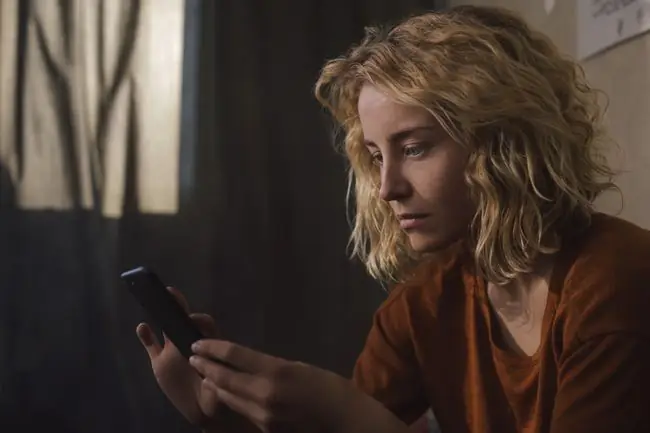
Αποκλεισμός έναντι αναβολής, κατάργησης παρακολούθησης ή κατάργησης φίλων
Ο αποκλεισμός διαφέρει από την κατάργηση φίλου, την αναβολή ή την κατάργηση παρακολούθησης κάποιου. Προτού αποφασίσετε να αποκλείσετε κάποιον, δείτε εάν μια άλλη ενέργεια μπορεί να είναι πιο κατάλληλη.
Αναβολή
Όταν αναβάλλετε έναν φίλο στο Facebook, δεν θα βλέπετε τις αναρτήσεις του για 30 ημέρες, κάτι που βοηθάει εάν χρειάζεστε ένα διάλειμμα.
Δεν ακολουθείτε
Η κατάργηση παρακολούθησης σημαίνει ότι δεν θα βλέπετε τις αναρτήσεις κάποιου, κάτι που είναι χρήσιμο εάν θέλετε να διατηρήσετε μια σύνδεση, αλλά δεν θέλετε να συναντήσετε τι μοιράζεται το άτομο. Είναι εύκολο να ακολουθήσεις ξανά το άτομο αν αλλάξεις γνώμη.
Κατάργηση φίλων
Η κατάργηση φίλων απαιτεί την κατάργηση παρακολούθησης, την κατάργηση των αναρτήσεων του ατόμου από τη ροή σας και την αποτροπή του να βλέπει τις μη δημόσιες αναρτήσεις σας. Αν αλλάξετε γνώμη, στείλτε τους ένα νέο αίτημα φιλίας για να επανεκκινήσετε τη σχέση σας.
Αποκλεισμός
Ο αποκλεισμός είναι πιο σοβαρός από τις άλλες επιλογές. Όταν αποκλείετε έναν χρήστη του Facebook, δεν μπορεί να επικοινωνήσει μαζί σας ή να δει οτιδήποτε δημοσιεύετε και δεν θα βλέπετε καμία από τις αναρτήσεις ή τα σχόλιά του. Θα είναι σαν να είστε αόρατοι ο ένας για τον άλλον στο Facebook.
Ο αποκλεισμένος χρήστης δεν μπορεί να σας προσκαλέσει σε εκδηλώσεις, να δει το προφίλ σας ή να σας στείλει ένα άμεσο μήνυμα μέσω του Messenger. Εάν αποφασίσετε να ξεμπλοκάρετε το άτομο, στείλτε του ένα νέο αίτημα φιλίας.
Μπορείτε να αποκλείσετε οποιονδήποτε στο Facebook, είτε είναι τρέχων φίλος του Facebook είτε όχι.
Λόγοι για να αποκλείσετε κάποιον στο Facebook
Υπάρχουν διάφοροι λόγοι για τους οποίους οι άνθρωποι αποκλείουν άλλους στο Facebook. Εάν υπάρχουν ανησυχίες για καταδίωξη, παρενόχληση ή εκφοβισμό, ο αποκλεισμός κάποιου στο Facebook δίνει στο άτομο λιγότερη πρόσβαση στη ζωή σας. Εάν υπάρξει διαμάχη μεταξύ φίλων ή μελών της οικογένειας, κάποιος μπορεί να επιλέξει να αποκλείσει έναν χρήστη για να αποτρέψει πιθανές μελλοντικές αλληλεπιδράσεις.
Όποιοι και αν είναι οι λόγοι για τον οποίο αποκλείετε κάποιον, ο αποκλεισμός είναι ανώνυμος. Το Facebook δεν ειδοποιεί τα μπλοκαρισμένα άτομα για την κατάσταση αποκλεισμού τους.






